HL-2030R
Часто задаваемые вопросы и устранение неполадок |

HL-2030R
Дата: 12.07.2011 Номер: faq00000744_000
Принтер не подаёт бумагу из слота для ручной подачи.
Для печати документа из слота для ручной подачи проверьте следующие пункты.
Шаг 1: Выберите "Ручной" для параметра "Источник бумаги" в драйвере принтера:
По умолчанию значение параметра "Источник бумаги" устройства Brother установлено на Автовыбор.
Можно изменить источник бумаги (лоток) по умолчанию, который устройство будет использовать при каждой печати, ИЛИ можно временно изменить лоток только для следующего задания печати.
Временное изменение лотка для следующего задания печати
- В используемом приложении выберите меню Печать.
(Шаги для выбора меню печати различаются в зависимости от используемого приложения.)
- Нажмите Свойства.
- Нажмите на вкладку Основные (Basic) и выберите Ручной (Manual) для параметра Источник бумаги (Paper Source).

- Отправьте данные печати на устройство.
Изменение лотка по умолчанию для всех заданий печати:
- [Windows 98/Me/2000]
Нажмите Пуск => Настройка => Принтеры.
[Windows XP, Windows Server 2003]
Нажмите Пуск => Принтеры и факсы.
[Windows Vista, Windows Server 2008]
Нажмите Пуск => Панель управления => Оборудование и звук => Принтеры.
- Правой клавишей мыши щёлкните на иконке принтера и в меню выберите Настройка печати.
- Нажмите на вкладку Основные (Basic) и выберите Ручной (Manual) для параметра Источник бумаги (Paper Source).

- Отправьте данные печати на устройство.
Пока в слот для ручной подачи не будет вставлен лист бумаги или плёнка, на панели управления устройства светодиод будет отображать состояние Нет бумаги в лотке для ручной подачи.
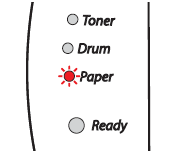
Шаг 2: Поместите бумагу в слот для ручной подачи
- Поднимите опорный щиток, чтобы предотвратить падение листа из выходного лотка.

При неподнятом опорном щитке выходного лотка рекомендуется извлекать отпечатанные листы сразу после их выхода из устройства.
- Обеими руками отрегулируйте направляющие бумаги слота для ручной подачи по ширине используемой бумаги.

- Обеими руками вставьте один лист бумаги или один конверт в слот для ручной подачи так, чтобы передний край бумаги или конверта касался ролика подачи бумаги. Когда вы почувствуете, что устройство начинает втягивать бумагу, отпустите её.

- Вставляйте бумагу в слот для ручной подачи лицевой стороной вверх.
- Убедитесь, что бумага или наклейка расположены ровно и в нужном положении в слоте для ручной подачи бумаги. В противном случае может произойти неправильная подача бумаги или наклейки, что приведёт к перекосу распечатки или замятию бумаги.
- Не вставляйте более одного листа бумаги за раз в слот для ручной подачи, так как это может привести к замятию бумаги.
- Если носитель (бумага, плёнка и т.д.) был вставлен в слот для ручной подачи до того, как устройство перешло в режим Ready, печать на носителе может не выполниться.
- Вставляйте бумагу в слот для ручной подачи лицевой стороной вверх.
- После выхода распечатанной страницы из устройства вставьте в слот следующий лист или плёнку, как описано выше. Повторяйте эти шаги для каждой страницы, которую требуется напечатать.
При печати на плёнках извлекайте каждую плёнку сразу после её выхода из устройства. Накопление отпечатанных плёнок может привести к замятию или скручиванию плёнок.
HL-2030R, HL-2035R, HL-2040R, HL-2070NR
Если вам потребуется дополнительная помощь, обратитесь в службу поддержки Brother:
Отзывы о материалах
Обратите внимание, что эта форма используется только для отправки отзывов.